Остановить Windows 10 от автоматического удаления кэша эскизов

Остановите Windows 10 от автоматического удаления кэша миниатюр: (Stop Windows 10 from Automatic Deleting Thumbnail Cache: ) когда вы открываете папку, содержащую мультимедийные файлы, такие как файл изображения jpeg,(jpeg image file) вы можете увидеть небольшой предварительный просмотр этого файла в проводнике Windows(Windows Explorer) . В Windows это стало возможным благодаря созданию эскизов изображений, которые затем кэшируются и сохраняются в базе данных в каталоге профиля пользователя(user profile directory) . Основная причина сохранения кэшированного файла в базе данных заключается в том, что системе не нужно повторно создавать небольшой предварительный просмотр (миниатюру) изображения или файла каждый раз(file everytime) , когда вы открываете папку.

Кэш эскизов(thumbnail cache) (а также кеш значков(icon cache) ) хранится в следующей папке:
C:\Users\Your_Username\AppData\Local\Microsoft\Windows\Explorer
Примечание. (Note:) Замените Your_Username(Replace Your_Username) фактическим именем пользователя учетной записи.
Теперь проблема заключается в том, что Windows автоматически удаляет файл кэша эскизов(thumbnail cache file) после каждого перезапуска или выключения, что создает проблему для пользователей. Когда вы открываете папку, содержащую сотни файлов, для создания эскизов может потребоваться много времени, поскольку предыдущий файл кэша эскизов(thumbnail cache file) мог быть удален при завершении работы системы. Основная проблема, по-видимому, вызвана автоматическим обслуживанием(Automatic Maintenance) , когда задача под названием SilentCleanup приводит к удалению эскизов при каждой загрузке.
Также возможно, что проблема может быть вызвана другими причинами, такими как поврежденная папка кэша (cache folder)эскизов(Corrupt thumbnail) , утилита очистки диска(Disk Cleanup utility) и т. д . Кроме того, некоторые сторонние приложения(party app) могут удалять файлы кэша эскизов(thumbnail cache) при каждой загрузке, поэтому, не теряя времени, давайте(time let) посмотрим, как это сделать. чтобы остановить Windows 10 от автоматического удаления кэша эскизов(Automatic Deleting Thumbnail Cache) с помощью приведенного ниже руководства.
Остановить Windows 10(Stop Windows 10) от автоматического удаления кэша эскизов(Automatic Deleting Thumbnail Cache)
(Make)Обязательно создайте точку восстановления(restore point) на случай, если что-то(case something) пойдет не так.
Способ 1: запретить Windows 10 автоматически удалять кэш эскизов(Method 1: Prevent Windows 10 from Automatic Deleting Thumbnail Cache)
1. Нажмите клавишу Windows + R, затем введите regedit и нажмите Enter , чтобы открыть редактор реестра(Registry Editor) .

2. Перейдите к следующему разделу реестра(registry key) :
HKEY_LOCAL_MACHINE\SOFTWARE\Microsoft\Windows\CurrentVersion\Explorer\VolumeCaches\Thumbnail Cache
3. Теперь выберите Thumbnail Cache , затем в правом окне дважды щелкните (window double-click)Autorun.
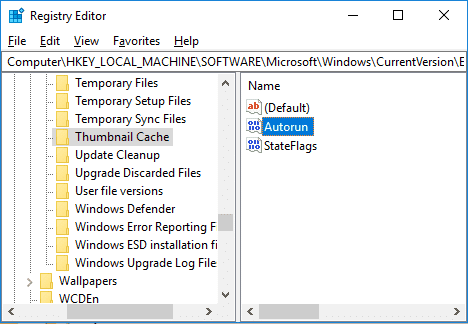
Примечание.(Note:) Если вы не можете найти DWORD автозапуска(Autorun DWORD) , щелкните правой кнопкой мыши кэш эскизов(Thumbnail Cache) , выберите « New > DWORD (32-разрядное) » и назовите(value and name) этот DWORD как «Автозапуск»(Autorun) . Даже если вы работаете в 64-битной системе, вам все равно нужно создать 32-битный DWORD .
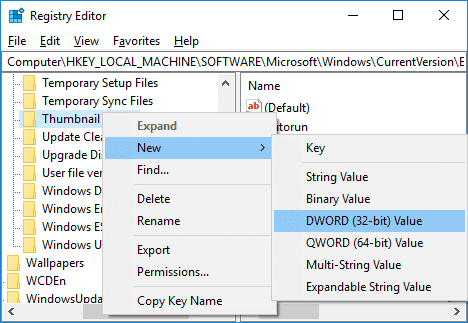
4. Если для параметра Autorun DWORD установлено значение 1, это означает, что включена функция SilentCleanup(SilentCleanup feature) , которая автоматически удаляет кэш эскизов(thumbnail cache) при каждой загрузке.
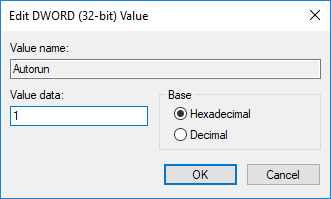
5. Чтобы решить эту проблему, просто дважды щелкните Autorun и измените его значение на 0, затем нажмите OK.
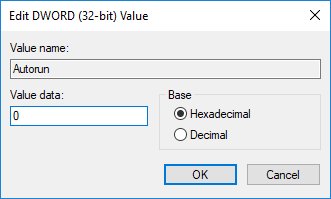
6. Аналогичным образом перейдите в следующий раздел реестра(registry key) :
HKEY_LOCAL_MACHINE\SOFTWARE\WOW6432Node\Microsoft\Windows\CurrentVersion\Explorer\VolumeCaches\Thumbnail Cache
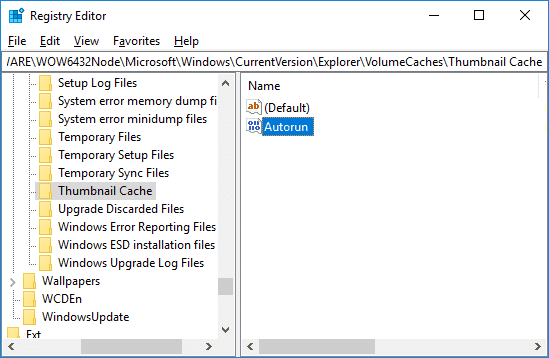
7. Дважды щелкните Autorun DWORD и измените его значение на 0 , затем нажмите OK.
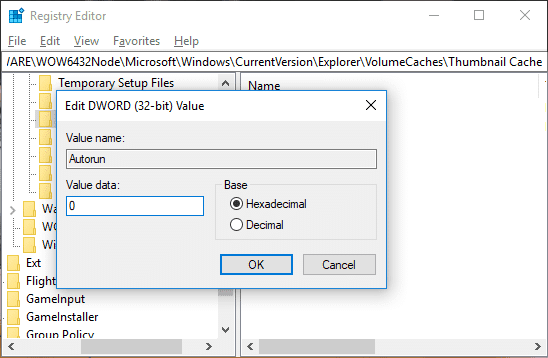
Примечание.(Note:) Если вы не можете найти параметр DWORD для автозапуска(Autorun DWORD) , просто создайте его, как на шаге 3(step 3) .
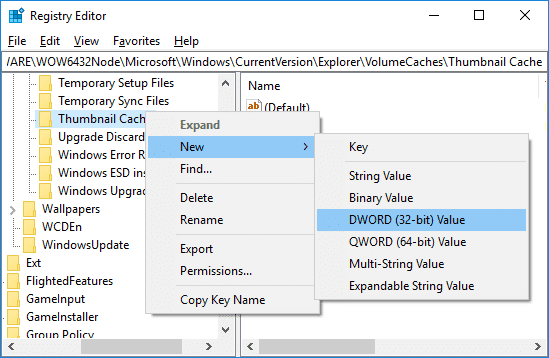
8. Закройте редактор реестра(Registry Editor) и перезагрузите компьютер.
9. Вы по-прежнему можете очистить кеш эскизов, используя очистку диска вручную.(clear thumbnail cache by using Disk Cleanup manually.)
Способ 2: отключить задачу SilentCleanup в планировщике задач(Method 2: Disable the SilentCleanup Task in Task Scheduler)
Примечание.(Note:) Это предотвратит запуск очистки диска(Disk Cleanup) как части автоматического (Automatic) обслуживания(Maintenance) . Если вы хотите запустить очистку диска(Disk Cleanup) в рамках запланированного обслуживания, но не хотите, чтобы она очищала кеш эскизов, тогда предпочтительнее использовать метод 1.
1. Нажмите клавишу Windows + R, затем введите taskschd.msc и нажмите Enter.

2.Перейдите к следующему местоположению:
Task Scheduler > Task Scheduler Library > Microsoft > Windows > DiskCleanup
3. Обязательно выберите DiskCleanup, затем в правой панели окна щелкните (right window pane) правой кнопкой мыши(right-click on the SilentCleanup) задачу SilentCleanup и выберите Отключить.(Disable.)

4. Закройте все и перезагрузите компьютер, чтобы сохранить изменения.
Способ 3: попробуйте сбросить папку кэша эскизов(Method 3: Try to Reset Thumbnail Cache Folder)
Запустите очистку диска(Run Disk Cleanup) на диске, где у значков отсутствует специализированное изображение.
Примечание.(Note:) Это приведет к сбросу всех ваших настроек в папке(Folder) , поэтому, если вы этого не хотите, попробуйте, наконец, этот метод, так как это определенно решит проблему.
1. Перейдите в раздел «Этот компьютер» или «Мой компьютер» и щелкните правой кнопкой мыши диск C:, чтобы выбрать « Свойства».(Properties.)

3. Теперь в окне « Свойства(Properties) » нажмите « Очистка диска(Disk Cleanup) » в разделе «Емкость».

4. Потребуется некоторое время, чтобы подсчитать , сколько места сможет освободить Disk Cleanup.(how much space Disk Cleanup will be able to free.)

5. Подождите, пока программа очистки диска(Disk Cleanup) проанализирует диск и предоставит вам список всех файлов, которые можно удалить.
6. Установите флажок « Миниатюры(Thumbnails) » в списке и нажмите « (list and click) Очистить системные файлы»(Clean up system files) внизу в разделе «Описание».

7. Дождитесь завершения очистки диска(Disk Cleanup) и посмотрите, сможете ли вы сбросить папку кэша эскизов.(Reset Thumbnail Cache Folder.)
Метод 4: запретить стороннему программному обеспечению удалять кэш эскизов(Method 4: Stop 3rd Party Software from Deleting Thumbnail Cache)
Если вы часто используете CCleaner , возможно, вы удаляете (CCleaner)кеш(cache everytime) эскизов каждый раз , когда запускаете CCleaner . Чтобы избежать этого, обязательно снимите флажок(uncheck) « Кэш эскизов(Thumbnail Cache) » при запуске очистителя.

Рекомендуемые:(Recommended:)
- Отключить автоматическое расположение(Auto Arrange) в папках(Folders) в Windows 10
- Запуск автоматического обслуживания(Start Automatic Maintenance) вручную в Windows 10
- Отключить автоматическое обслуживание в Windows 10
- Как изменить программы по умолчанию(Default Programs) в Windows 10
Вот и все, вы успешно узнали, как остановить автоматическое удаление кэша эскизов в Windows 10(How To Stop Windows 10 from Automatic Deleting Thumbnail Cache) , но если у вас все еще есть какие-либо вопросы относительно этого руководства, не стесняйтесь задавать их в разделе комментариев.
Related posts
Stop Windows 10 от автоматической установки Realtek Audio Drivers
Stop Windows 10 Обновление Полностью [GUIDE]
Stop Automatic Driver Downloads на Windows 10
5 Ways до Stop Automatic Updates на Windows 10
Rebuild Font Cache в Windows 10
Запуск автоматического обслуживания вручную в Windows 10
Fix Task Host Window Prevents Shut Down в Windows 10
Как создать System Image Backup в Windows 10
Как удалить Volume or Drive Partition в Windows 10
Find Security Identifier (SID) User в Windows 10
Hide Items от Control Panel в Windows 10
Включить или отключить Thumbnail Previews в Windows 10
Stop Windows 10 от предварительной нагрузки Microsoft Edge на Startup
Thumbnail and Icon Cache Rebuilder для Windows 10
Создание Full System Image Backup в Windows 10 [Ultimate Guide]
3 Ways, чтобы убить A Process в Windows 10
Как включить или Disable Emoji Panel в Windows 10
Быстро Clear All Cache в Windows 10 [Ultimate Guide]
Как полностью удалить McAfee от Windows 10
Как запланировать автоматическое завершение работы Windows 10
